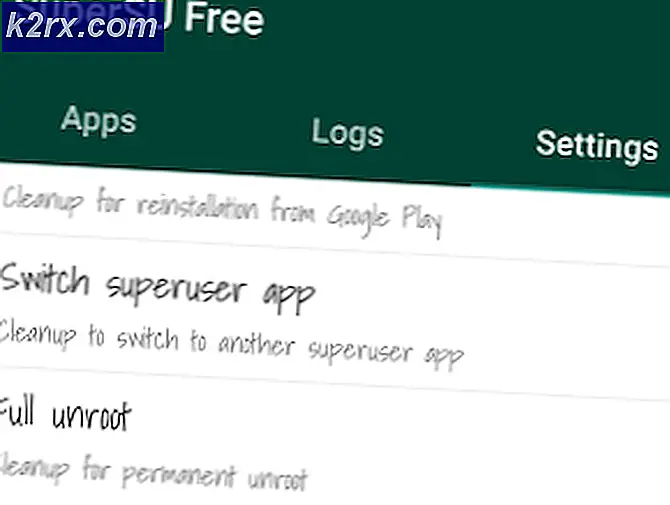Hur du löser Amazon-felkod 9074
Användare upplever felkoden 9074 när de strömmar Amazon Prime Video vanligtvis via deras Roku-enhet. Detta felmeddelande är ganska nytt och har nyligen dykt upp i olika tv-apparater när användare streamer program eller filmer.
Sedan felmeddelandet dök upp har Amazon-tjänstemän varit tysta om varför problemet uppstår. Kundrepresentanterna har sagt att det är ett ”tekniskt” problem som kommer att lösas i god tid. Vanligtvis kvarstår detta felmeddelande i några timmar (några dagar i max) men det verkar dyka upp om och om igen.
I den här artikeln kommer vi att gå igenom varför detta felmeddelande uppstår och vad du kan göra för att åtgärda det.
Vad orsakar Amazon Error Code 9074?
Efter att ha mottagit rapporter från flera användare och genomfört vår egen undersökning kom vi fram till att detta felmeddelande uppstår på grund av ett antal olika skäl. Några av dem listas nedan (alla kanske inte är tillämpliga på dig).
Innan du börjar med lösningarna, se till att du har sparat allt ditt arbete. Dessutom kommer alla dina konfigurationer att tas bort så se till att du också har alla dina uppgifter till hands.
Lösning 1: Kontrollera Amazon Prime-videostatus
Innan vi testar något annat bör det första steget vara att navigera till internet och kontrollera vilken status som Amazon Prime Video har. Amazon (som alla andra streamingtjänster) har också lite stillestånd där det antingen genomgår underhåll eller står inför tekniska svårigheter som du inte kan göra något åt.
Här kan du navigera till forum som Amazon-forum och Reddit och kontrollera om problemet också kvarstår där för andra användare. Om du ser ett vanligt beteende, även från andra användare, betyder det att det inte är något fel i ditt slut. Men om du ser dig själv som den enda, överväg att gå igenom de korrigeringar som anges nedan. Du kan navigera till Down Detector och kontrollera statusen där. De lösta problemen listas också vanligtvis där tillsammans med datum och tid.
Notera: Kontrollera också forumen för Amazon-felkod 9074. Du kan hitta användbara svar där.
Lösning 2: Elcykla din installation
Innan vi går vidare till att ändra konfigurationerna i ditt Amazon-konto Roku är det värt att cykla hela uppsättningen. Kraftcykling är att stänga av allt på din dator och även ta bort elkablarna från eluttagen. Detta kommer att se till att alla tillfälliga konfigurationer har raderats och när du startar enheterna igen kommer standardkonfigurationerna att ställas in. Detta kan lösa flera problem i många applikationer.
Notera: Utför den här lösningen för alla enheter inklusive router, TV, Roku-enhet etc.
- Stäng av varje enhet ordentligt. Gör detta för alla enheter enligt ovan.
- Nu, ta ut eluttaget på varje enhet och tryck och håll strömbrytaren i minst 10-15 sekunder.
- Släpp strömbrytaren efter föreskriven tid och låt enheterna vara i cirka 10 minuter.
- Nu plugg allt in igen och starta din enhet. Navigera till Prime Video och kontrollera om fel 9074 har lösts.
Lösning 3: Inaktivera VPN / proxytjänster
VPN och proxyservrar kan ge internetanvändare flexibilitet. De kan användas inom en organisation eller för personligt bruk privat (speciellt om du använder dem för att komma åt flera olika kanaler eller program som inte är tillgängliga på din geografiska plats). Efter att ha tittat på flera fall drog vi slutsatsen att VPN-servrar och proxyservrar verkligen hindrar Amazon-videokanaler i Roku.
Därför om du använder någon typ av VPN eller tunnlar, se till att du avlägsna och försök sedan ansluta till Prime Video utan att möjliggöra något. Dessutom, om du använder en internetanslutning för organisationer eller offentliga platser, se till att du byter till ett privat internet och kontrollera om problemet kvarstår där.
Notera: En annan sak att försöka är att koppla bort alla andra enheter som för närvarande är anslutna till nätverksanslutningen som också används av din Roku-enhet. Vi stötte på det här problemet och fastställde att det fanns flera fall där om en privat anslutning endast användes med Roku, gick problemet bort.
Lösning 4: Återställ kanal i Roku
Om du använder Roku för att strömma Amazon Prime Video skulle du troligen ha lagt till en kanal för att komma åt plattformen. Det finns problem med kanaler när du lägger till dem manuellt och när du lägger till manuellt finns det chanser att konfigurationen inte är korrekt inställd. Om du inte kan streama Prime Video och har problem navigerar vi till dina Roku-inställningar och tar bort Prime Video-kanalen därifrån. Efter att du startat om din Roku-enhet lägger vi till kanalen igen och kontrollerar om problemet är löst.
- Navigera till din Roku kanalmeny och navigera till Prime VideoKanal.
- Klicka på Kanalalternativ (eller så kan du använda fjärrgenvägen) och klicka sedan på Avlägsna.
- Efter att ha tagit bort kanalen, omstart din dator ordentligt. Efter omstart, navigera till Kanalbutik och sök efter Prime Video
- Klicka på knappen för Lägg till kanal och efter att kanalen har lagts till, starta Prime Video.
Notera: Du kan behöva ange dina uppgifter igen när du har lagt till kanalen som en ny kopia.
- Kontrollera om problemet är löst.
Om ovanstående metod inte fungerade för dig och du fortfarande får problem, navigera till nästa lösning.
Lösning 5: Avregistrera Roku-enheten från Amazon
Om den senare lösningen inte fungerade för dig, finns det en möjlighet att det finns något problem med ditt Amazon-konto på din Roku. Du loggar in på Amazon separat och ytterligare funktioner och konfigurationer laddas ner därefter. Ibland kan dock kontoinställningarna på din Roku-enhet för Amazon bli skadade och orsaka flera problem. I den här lösningen navigerar vi till dina inställningar och avregistrera din Roku-enhet från Amazon-kontot. Senare kan du lägga till det igen med samma steg i omvänd ordning.
- Navigera till Amazons officiella kontowebbplats och öppna din inställningar.
- Efter att ha navigerat till Inställningar, navigera till Digitalt innehåll. Här under fliken Digital förvaltning, kommer du att se en knapp på Hantera ditt innehåll och dina enheter. Klicka på den en gång.
- Klicka nu på när det nya fönstret öppnas Dina enheter. Här listas alla enheter som är anslutna till ditt konto. Leta reda på Roku enheten och klicka på knappen för Avregistrera.
- Starta nu om din Roku-enhet och navigera till Prime Video. När kanalen / applikationen är laddad klickar du på Inställningar / Meny (du kan också använda genvägen från din fjärrkontroll).
- Välj sedan menyn för Hjälp och inställningar.
- Klicka nu på Logga ut. Nu kommer du att bli ombedd att logga ut från Amazon-kontot också. Klicka på Logga ut.
- Starta om din Roku-enhet igen. Försök nu lägga till ditt Amazon-konto igen och lägg sedan till Amazon-kanalen. Kontrollera nu om Amazon Video fungerar som förväntat och felet 9074 har utrotats.
Om du fortfarande inte kan åtgärda felmeddelandet 9074 vid strömning av Amazon Video finns det förmodligen inget du kan göra förutom vänta. Detta är troligtvis ett problem med backend-servrarna och vanligtvis fixar Amazon-ingenjörer stilleståndstiden på några timmar eller dagar.